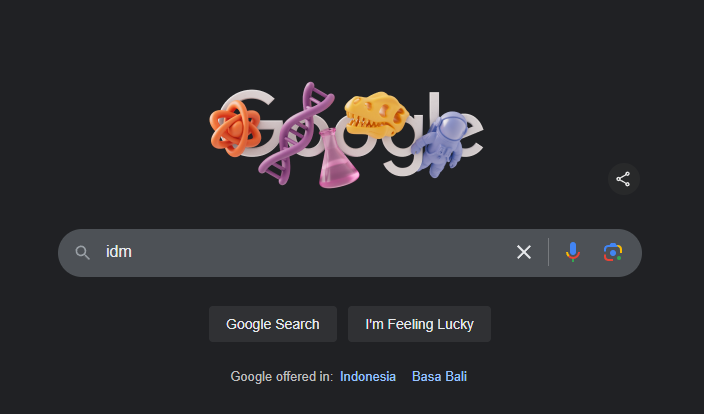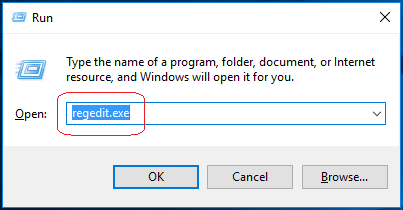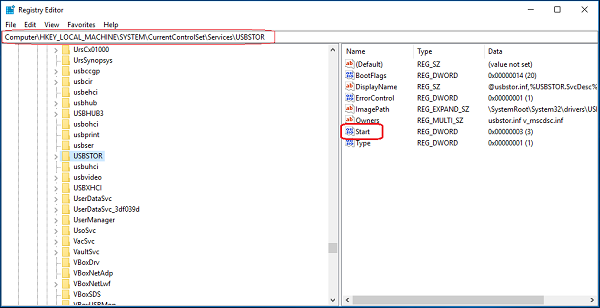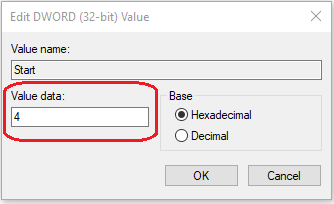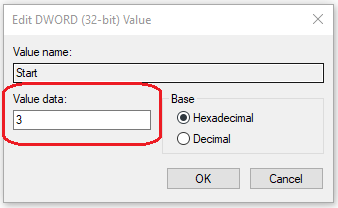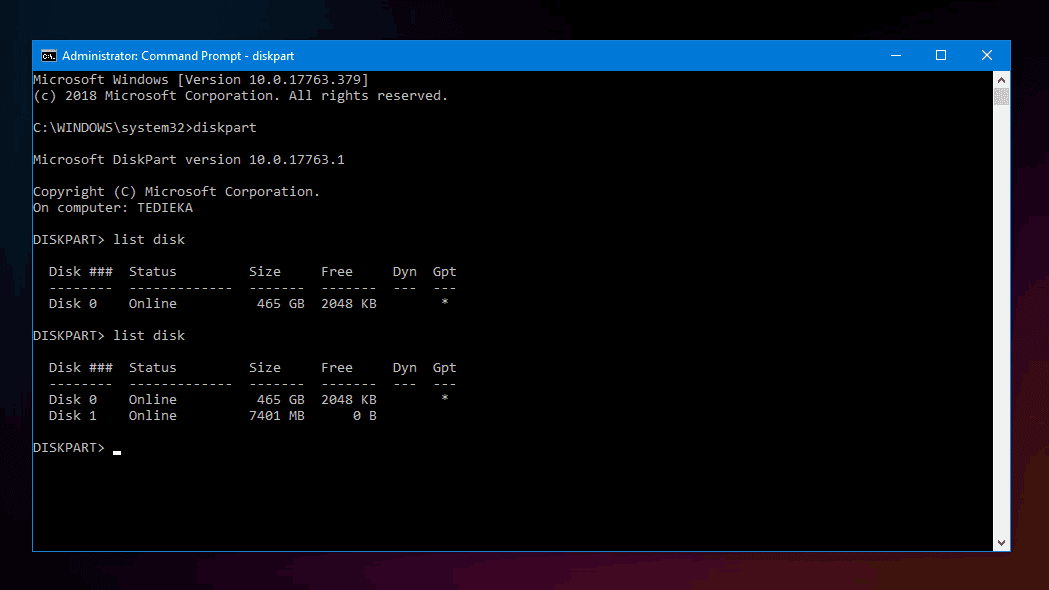Cara menghapus partisi flashdisk
Cara yang bisa digunakan untuk mengahapus partisi flashdisk ini adalah dengan menggunakan CMD. Berikut langkah-langkah secara lengkapnya:
1. Buka CMD sebagai Admin kemudian ketikkan diskpart.
2. Pastikan fd Anda tercolok ke laptop. Kemudian cek daftar disk yang ada dengan mengetikkan perintah list disk.
3. Akan tampak semua disk yang tersambung dengan laptop. Lihat mana disk yang mempunyai ukuran sama dengan flashdisk Anda yang berubah menjadi dua partisi tersebut. Seperti pada contoh di bawah ini flashdisk saya terletak pada “disk 1”, maka saya akan mengetikkan perintah select disk 1.
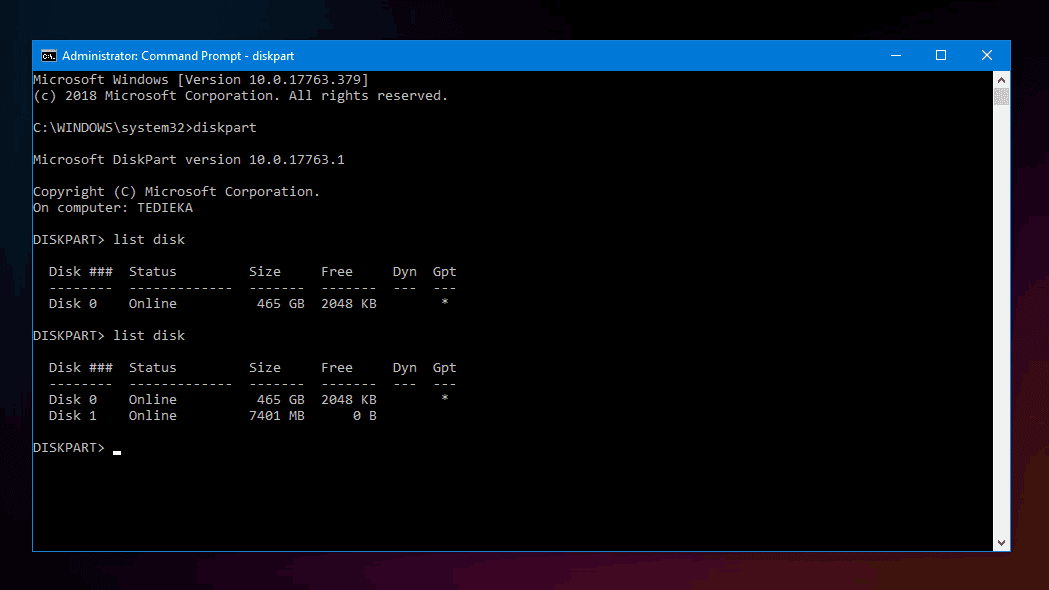
Silahkan sesauikan dengan letak flashdisk Anda.
4. Kemudian ketikkan lagi perintah perintah list part untuk memastikan bahwa memang disk itu yang mempunyai dua partisi.
5. Selanjutnya hapus partisi dengan mengetikkan perintah clean. Jika sukses maka akan ada keterangan “diskparat succeeded in cleaning the disk“. Untuk memastikan bahwa tidak ada lagi partisi maka ketikkan perintah list part lagi.
6. Terakhir buat partisi baru dengan perintah create partition primary. Akan muncul perintah untuk format, maka klik OK.
Selesai, sekarang flashdisk Anda sudah kembali menjadi satu partisi lagi. Semoga cara menghapus partisi flashdisk ini bisa bermanfaat.